옵시디언 활용/옵시디언 기초
옵시디언 기초: 설정(Settings)
반응형
기본 설정 그대로 사용하는게 대부분의 사용자에게 충분할 수 있지만, 개인의 작업과 필요에 맞게 조정하면 좀더 효율적으로 옵시디언을 사용할 수 있습니다.
시작하기
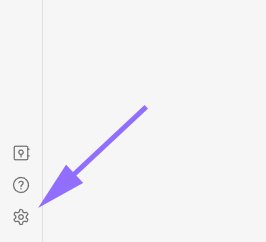
리본 바 하단의 톱니바퀴(설정)을 클릭하면 설정창이 새창으로 열립니다.
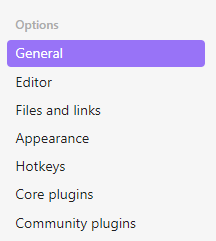
설정창의 왼쪽엔 크게 옵션, 코어플러그인, 커뮤니티 플러그인이 있습니다.
General
옵시디언 업데이트

수동 업데이트
Check for updates을 클릭하면 버전 감지가 수행되며, 업데이트가 감지되면 최신 버전이 자동으로 다운로드됩니다.- 새 버전을 다운로드하여 설치한 후 적용하려면 다시 시작하라는 메시지가 표시됩니다.
자동 업데이트
- Automatic updates 가 활성화되어있으면 12시간마다 업데이트를 확인합니다. 설치할 수 있는 업데이트가 있으면 옵시디언이 자동으로 해당 업데이트를 다운받습니다.
- 옵시디언 시작시 업데이트를 자동확인합니다.
언어설정과 도움말
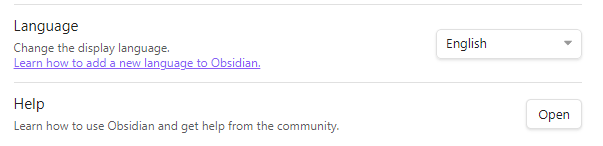
- Language: 언어설정
- Help: 도움!
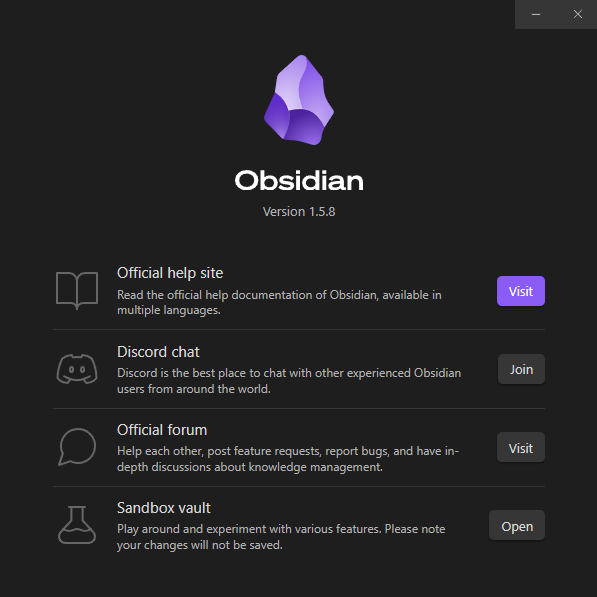
Help에서 Open 클릭하면 옵시디언 웹사이트와 Discord, 포럼에 접속할 수 있습니다.
- Sandbox vault: 테스트를 해볼 수 있는 vault입니다. 샌드박스 볼트는 저장되지않으며 Vault를 닫으면 초기화됩니다.
Account
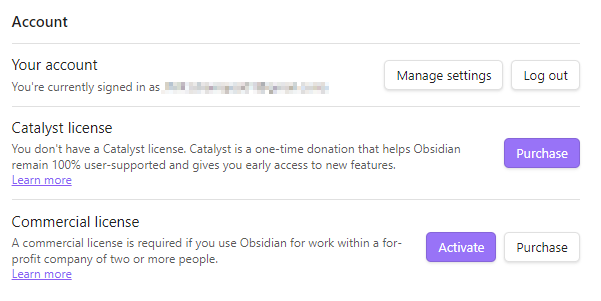
Account는 유료 사용자용 설정입니다.
Editor
기본

- Always focus new tabs: 새 탭을 열 때마다 자동으로 해당 탭으로 화면이 전환되어 포커스가 맞춰지는 기능입니다.
- Default view for new tabs: 기본 뷰를 설정합니다.
- Default Editing mode:
편집 모드를 설정합니다.
View모드는 총 3가지로 Reading View, Live Preview, Source mode가 있습니다.
Reading View- 읽기 모드입니다. 편집을 할 수 없습니다.Live Preview- 라이브 프리뷰는 편집 모드지만, 읽기모드와 비슷한 View를 제공합니다.Source mode- 소스모드는 편집모드로, Markdown 텍스트를 원시 형태로 편집할 수 있습니다.
Display
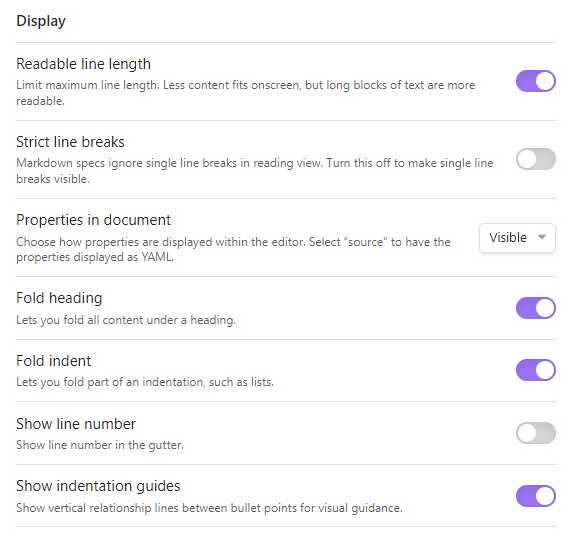
- Readable line length(읽을 수 있는 줄 길이)
텍스트의 가독성을 향상시키기 위한 기능입니다. 이 설정은 편집기에서 텍스트가 차지하는 최대 너비를 제한하여, 긴 줄에서도 텍스트를 읽기 쉽게 만듭니다. - Strict line break(엄격한 줄 바꿈)
마크다운 편집기 내에서 줄바꿈을 다루는 방식을 결정합니다. 켜면 일반적인 마크다운 줄바꿈 형식인줄의 끝에 공백 두 개가 있어야 줄바꿈이 됩니다. 일반적인 워드프로세서같은 방식을 원하시면 꺼두시는 편이 좋습니다. - Properties in document
문서내 프로퍼티를 보이거나 안보이게 할 수 있습니다. - Fold heading
헤딩을 접을 수 있게 해줍니다. - Fold indent
리스트같은 들여쓰기된 목록을 접을 수 있게 해줍니다. - Show line number
편집시 줄 번호가 보이게 설정합니다. - Show indentation guides
리스트의 가이드 줄이 보이게 설정합니다.
Behavior
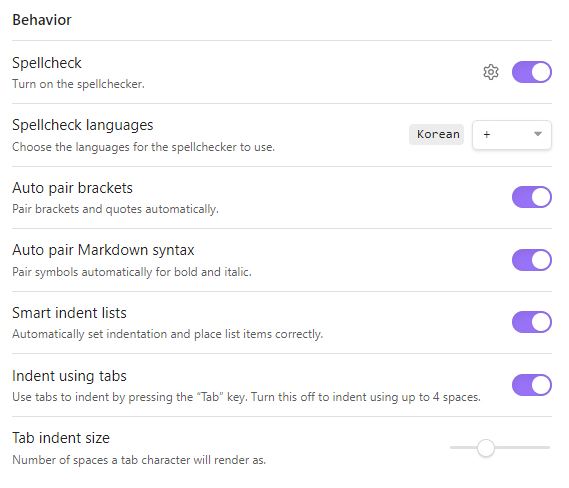
- Spellcheck
스펠링 체크 기능입니다. 하지만 오타의 경우 빨간줄이 보이는 현상으로 불편할 수 있습니다. 비활성화를 추천합니다.

- Auto pair brackets
사용자가 괄호를 입력할 때 자동으로 짝을 맞춰주는 기능을 합니다. 예를 들어 [[ 를 입력하면 자동으로 [[]]를 완성합니다. 하지만 문서 작성시 불편할 수 있습니다. 역시 비활성화를 추천합니다. - Auto pair Markdown syntax
Auto pair brackets와 비슷한 기능입니다 쌍으로 되어있는 마크다운을 자동으로 입력해줍니다. - Smart indent lists
자동으로 들여쓰기를 해주는 기능입니다. - Indent using tabs
들여쓰기에 tab을 사용 할 수 있습니다. 워드등에 익숙한 분에겐 불편할 수도 있는 기능입니다.
Files and links

- Confirm file deletion
파일 삭제시 확인을 합니다. - Deleted files
삭제할 파일을 어디로 옮길지 설정합니다.
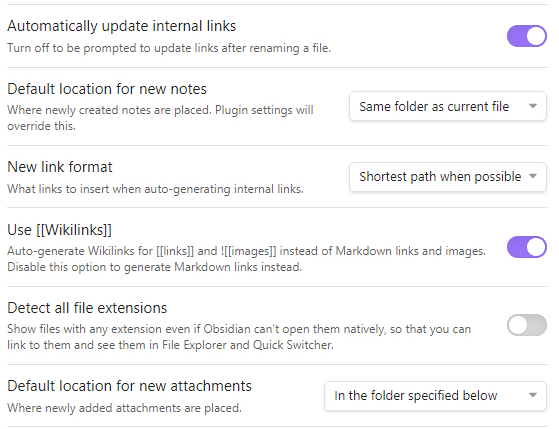
- Automatically update internal links
노트의 이름 변경시 자동으로 링크 이름도 변경되게 합니다. - Default location for new notes
새 노트 생성시 위치를 정합니다. same folder as current file로 해두면 현재 노트와 같은 폴더에 새 노트가 생성됩니다. - Detect all file extensions
모든 파일을 찾아 표시를 해주는 기능입니다. 파일 탐색기에서 모든 파일을 볼 수있습니다. 모든 파일이 보이기 때문에 꺼두시는게 좋습니다. - Default location for new attachments
첨부 파일의 위치를 설정합니다. 첨부 파일을 효율적으로 관리하기 위해Attachment folder(첨부 파일 폴더)를 별도로 설정하는 것이 좋습니다.
반응형
'옵시디언 활용 > 옵시디언 기초' 카테고리의 다른 글
| 옵시디언 기초: 코어 플러그인(Core Plugins) (0) | 2024.01.24 |
|---|---|
| 옵시디언 기초: 테마와 테마 세팅 (0) | 2024.01.24 |
| 옵시디언 기초: 기본 메뉴와 구성 (1) | 2024.01.24 |
| 옵시디언 기초: 설치와 Vault 생성 (1) | 2024.01.24 |
| 옵시디언 기초: 소개와 특징 (1) | 2024.01.24 |